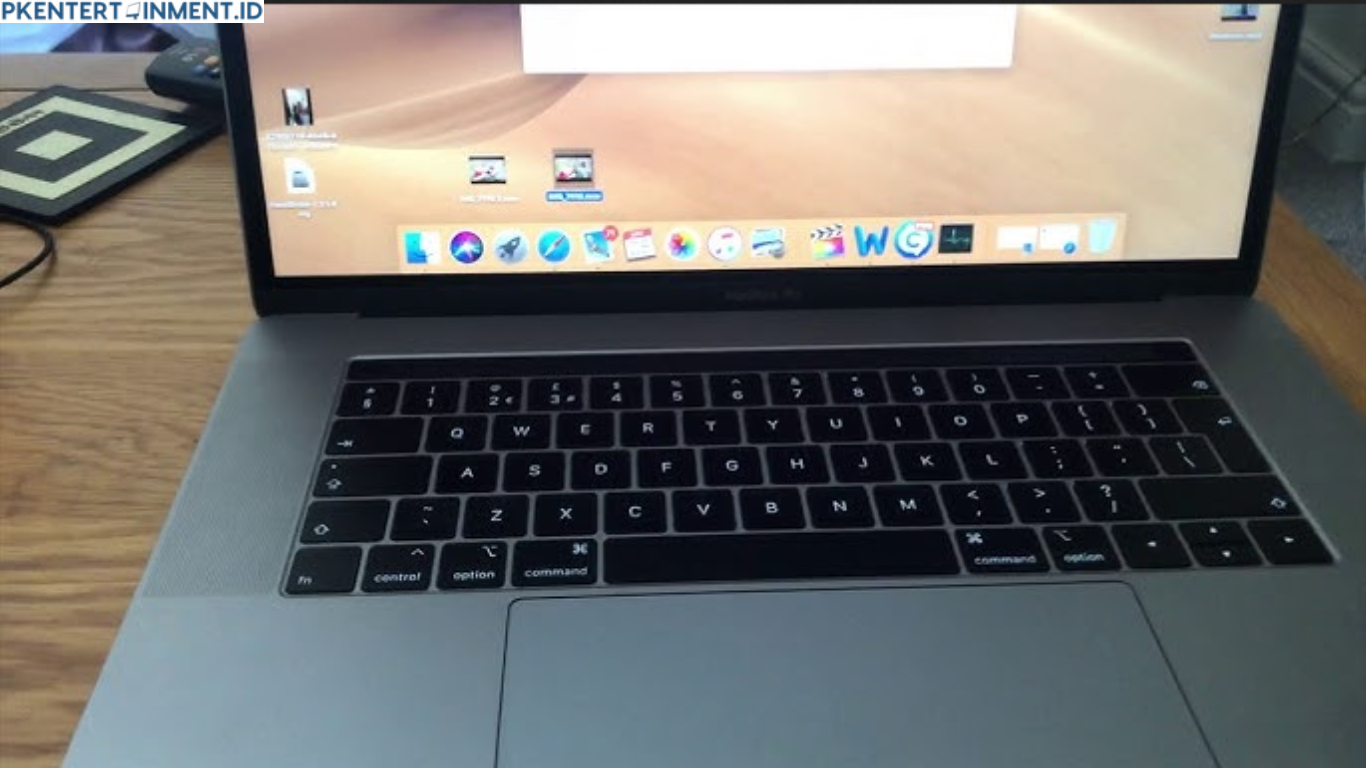MacBook kamu pernah ngehang, ngebug, atau sekadar lag tiba-tiba saat lagi seru-serunya kerja atau streaming film favorit? Pasti menjengkelkan, ya! Di artikel ini, kita bakal bahas lengkap dan tuntas tentang Cara Force Shut Down Mac yang Ngebug atau Lag. Baca sampai habis, ya, biar kamu bisa praktikan langsung!
Daftar Isi Artikel
Mengenal Istilah Force Shut Down dan Kapan Harus Kamu Gunakan?
Terkadang, aplikasi atau sistem operasi pada Mac mengalami masalah yang bikin perangkat jadi nggak responsif. Nah, kalau udah begini, Force Shut Down jadi salah satu solusi instan buat nge-restart Mac dengan paksa, tanpa harus menunggu lama.
Namun, kamu perlu tahu kalau Force Shut Down ini sebaiknya cuma dipakai sebagai opsi terakhir saat Mac benar-benar ngefreeze atau nggak bisa diapa-apain.
Risiko yang Perlu Kamu Tahu Sebelum Force Shut Down
Meskipun ampuh, Force Shut Down juga punya risikonya, lho! Misalnya, data yang belum kamu simpan bisa hilang, atau aplikasi yang belum tertutup dengan benar bisa menyebabkan masalah lain pada sistem. Jadi, lakukan ini hanya kalau benar-benar diperlukan, ya.
Cara Force Shut Down Mac yang Ngebug atau Lag

Oke, sekarang masuk ke inti bahasan kita, yaitu Cara Force Shut Down Mac yang Ngebug atau Lag. Ada beberapa metode yang bisa kamu coba. Yuk, cek satu per satu!
1. Gunakan Tombol Power (Metode Manual yang Cepat)
Cara pertama ini cukup mudah dan nggak butuh langkah ribet.
- Cari tombol Power di bagian kanan atas keyboard atau di samping MacBook kamu.
- Tekan dan tahan tombol tersebut selama beberapa detik (biasanya 5-10 detik).
- Setelah layar mati, lepas tombol dan tunggu beberapa saat.
- Hidupkan kembali Mac kamu dengan menekan tombol Power seperti biasa.
Sederhana, kan? Cara ini paling cepat untuk Cara Force Shut Down Mac yang Ngebug atau Lag, tapi hanya disarankan kalau memang sudah nggak ada respons sama sekali.
2. Kombinasi Tombol Control + Command + Power
Kalau kamu ingin solusi yang lebih cepat dan nggak mau menunggu lama, bisa coba metode kombinasi tombol ini.
- Tekan tombol Control + Command + Power secara bersamaan.
- Tahan beberapa detik hingga layar mati dan Mac kamu otomatis shut down.
Cara ini bekerja mirip seperti metode pertama tapi lebih praktis. Kombinasi tombol ini ampuh banget buat Cara Force Shut Down Mac yang Ngebug atau Lag saat Mac masih merespon tapi tetap lambat atau lag.
3. Gunakan Kombinasi Option + Command + Escape untuk Force Quit
Kalau Mac masih bisa merespons sebagian, coba dulu metode ini sebelum langsung force shut down.
- Tekan kombinasi Option + Command + Escape di keyboard kamu.
- Akan muncul jendela Force Quit Applications. Pilih aplikasi yang bermasalah atau nggak responsif.
- Klik Force Quit untuk menutup aplikasi tanpa harus menutup Mac sepenuhnya.
Metode ini cocok untuk kamu yang cuma mau menutup aplikasi tanpa harus shut down Mac sepenuhnya. Cara ini sering jadi solusi sebelum mencoba Cara Force Shut Down Mac yang Ngebug atau Lag sepenuhnya.
Apa yang Harus Dilakukan Setelah Force Shut Down?
Nah, setelah kamu melakukan Cara Force Shut Down Mac yang Ngebug atau Lag, ada beberapa langkah tambahan yang sebaiknya kamu lakukan untuk menjaga Mac tetap optimal.
1. Restart dan Cek Pembaruan Sistem
Setelah berhasil di-shut down, hidupkan kembali Mac kamu. Coba cek apakah ada pembaruan sistem yang bisa memperbaiki masalah bug atau lag tersebut. Untuk mengecek, kamu bisa:
- Buka System Preferences.
- Klik Software Update.
- Lakukan update jika tersedia.
Dengan melakukan update, kamu bisa meminimalisir kemungkinan lag atau bug berulang di masa mendatang.
2. Bersihkan Cache dan Temporary Files
File cache yang menumpuk juga bisa menyebabkan Mac kamu jadi lambat atau lag. Kamu bisa membersihkannya secara manual atau dengan aplikasi pembersih khusus Mac.
- Buka Finder dan tekan kombinasi Command + Shift + G.
- Ketik ~/Library/Caches lalu tekan Enter.
- Hapus file-file di dalam folder Cache yang sudah tidak diperlukan.
Langkah ini membantu meringankan beban memori dan menjaga performa Mac lebih optimal, sehingga bisa jadi alternatif selain Cara Force Shut Down Mac yang Ngebug atau Lag.
3. Restart Aplikasi yang Sering Bermasalah
Kalau kamu tahu aplikasi tertentu sering bikin Mac ngehang atau lag, coba perhatikan apakah ada update untuk aplikasi tersebut. Jika ada, segera lakukan pembaruan atau reinstall untuk memperbaiki kinerjanya.
Baca Juga: Cara Memperbaiki Error 0xc00007b di Windows 7
Mengalami Mac yang tiba-tiba ngebug atau lag memang bikin kesal. Tapi, dengan memahami Cara Force Shut Down Mac yang Ngebug atau Lag di atas, kamu bisa segera mengatasi masalah tanpa ribet. Ingat, Force Shut Down adalah opsi terakhir, jadi pastikan kamu mencoba cara-cara lain sebelum melakukannya.
Nah, sekarang kamu udah siap mengatasi Mac yang lagi ngehang, kan? Semoga tutorial ini bermanfaat buat kamu. Selalu jaga performa Mac kamu dan hindari membiarkan aplikasi berjalan terlalu lama tanpa restart, ya!